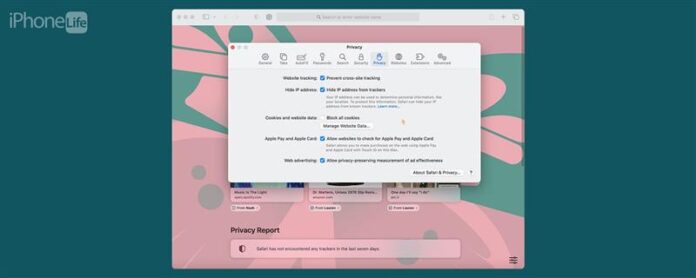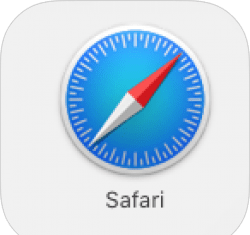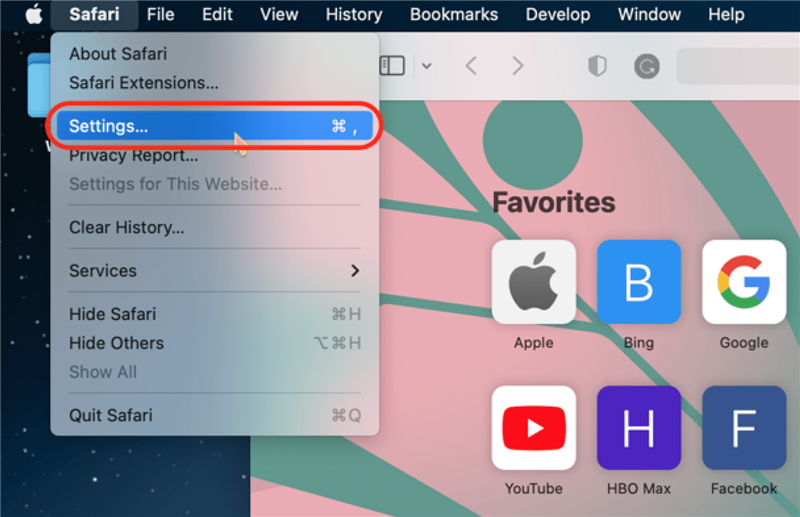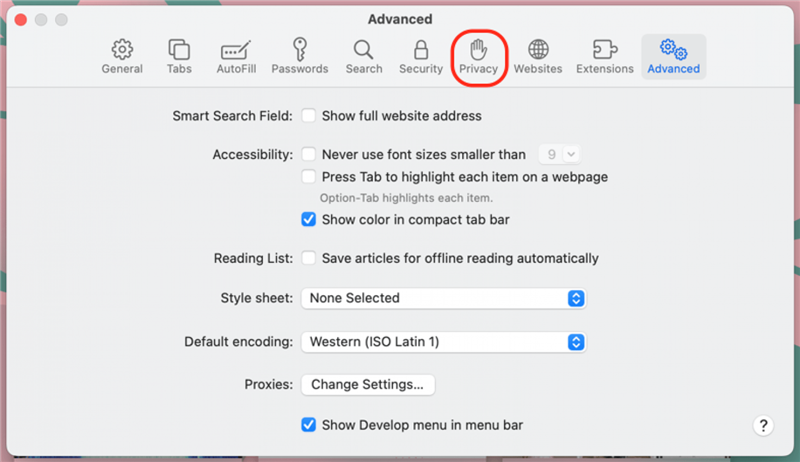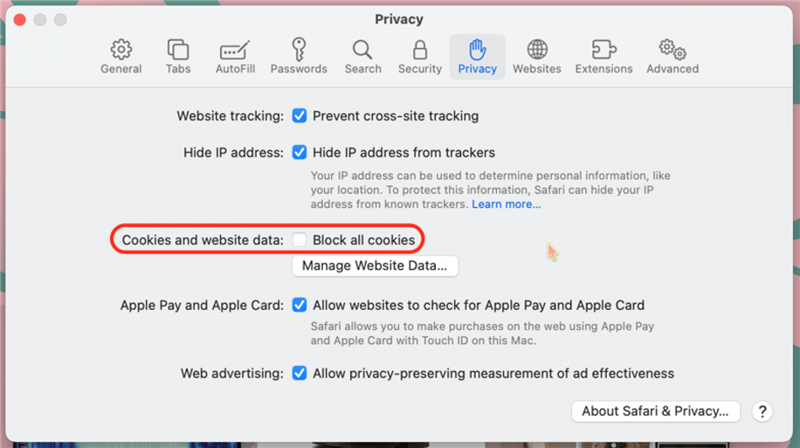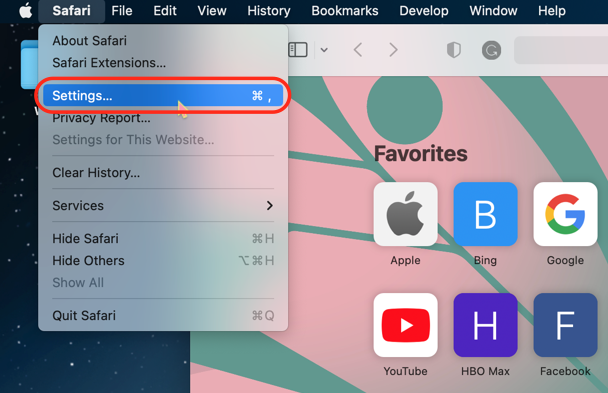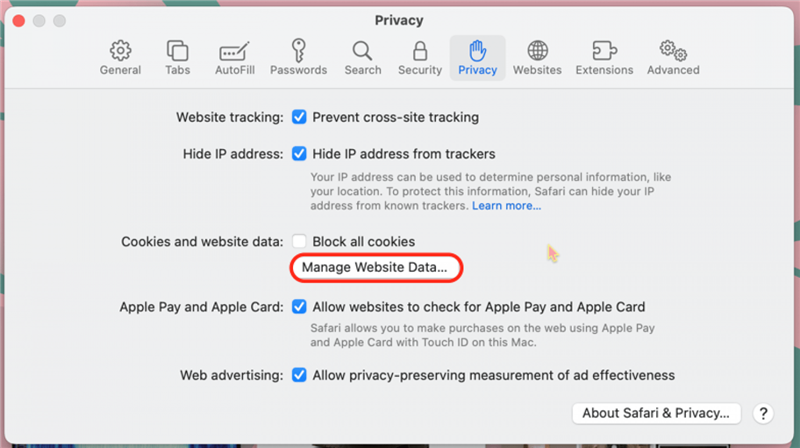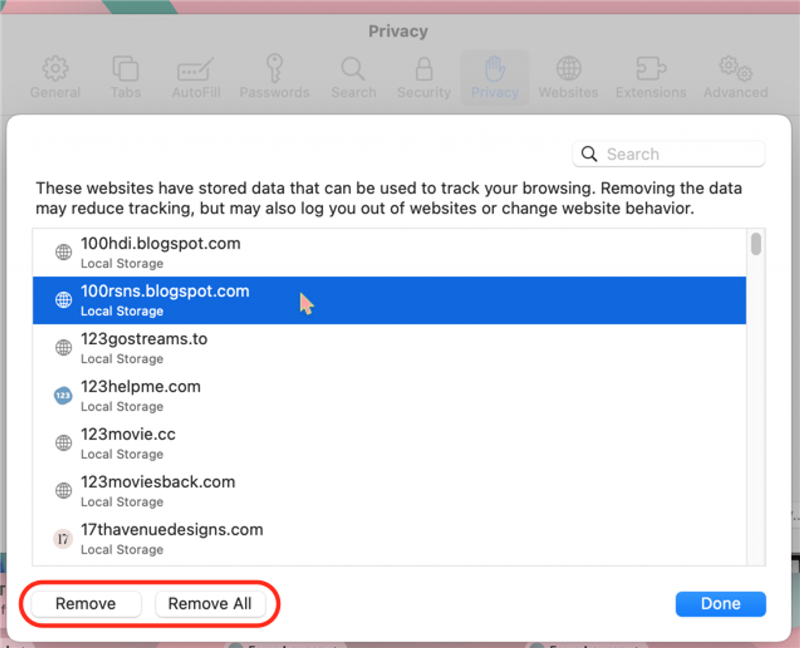Dus, wat is een cookie eigenlijk? een cookie is een klein bestand met gegevens over uw interacties met een website. Dit pakket data wordt op uw computer opgeslagen, zodat wanneer u een website opnieuw bezoekt, het uw favoriete instellingen, inloggegevens en de pagina’s die u hebt bezocht, onthoudt. Cookies kunnen helpen om een gemakkelijkere browse -ervaring te creëren. Het nadeel? Cookies kunnen ook uw interesses volgen om u gerichte advertenties te laten zien. Laten we dekken hoe u cookies op uw Mac kunt inschakelen en wissen.
Hoe u cookies op uw Mac kunt inschakelen en uitschakelen
Persoonlijk houd ik cookies ingeschakeld op mijn Mac omdat ik heb ontdekt dat de professionals zwaarder wegen dan de nadelen. Ik hou van het gemak van het hebben van mijn inloggegevens en browsen instellingen, maar het voorkeursevenwicht tussen privacy en gemak is voor elke persoon anders. Voor nu, hier is hoe u cookies op uw Mac toestaat:
- Om uw cookie -instellingen te beheren, opent u de safari -app op uw Mac.

- Open het Safari -menu en klik op instellingen .

- Klik op privacy .

- Deselect Blokkeer alle cookies , dus adverteerders, websites en cookies van derden zijn ingeschakeld.

Als u later van gedachten verandert en cookies wilt uitschakelen, volgt u de bovenstaande stappen en schakelt u de instelling “Blokkeer alle cookies” in. Als u meer wilt weten over uw Mac -functies, bekijk dan onze gratis Tip van de dag < /A> Nieuwsbrief!
Hoe cookies op Mac te wissen
Als u cookies in uw browser hebt ingeschakeld, maar gefrustreerd bent door gerichte advertenties of onlangs een schaduwrijke website hebt bezocht, is het misschien tijd om sommige of al die cookies te wissen. Hier leest u hoe u cookies in Safari kunt wissen:
- Open de safari -app en open vervolgens het safari -menu en klik op instellingen.

- Klik op privacy .

- Klik op Websitegegevens beheren .

- Klik om een website in de lijst te markeren, houd de opdrachtsleutel vast en klik vervolgens op extra sites om meer dan één te markeren. Klik nu op verwijderen om de websites te wissen die u hebt gemarkeerd. Om alle cookies te verwijderen, klikt u op alle verwijderen.

Nu weet je hoe je cookie -instellingen in Safari op je Mac kunt wijzigen! U kunt proberen cookies uit te schakelen en in te schakelen om te zien welke het beste voor u werkt. Als u besluit om cookies op uw Mac toe te staan, kunt u altijd alle behalve uw meest bezochte website-cookies verwijderen voor een gelukkig gemiddeld niveau van privacy. Het opruimen van cookies is niet alleen beperkt tot je Mac; U kunt ook leren hoe cookies op uw iPhone en iPad te verwijderen .